FAQ-283 Wie konvertiere ich Datumsdaten aus Excel in Origin?
Date_Conversion_Origin_Excel
Letztes Update: 20.09.2016
Origin verwendet einen 12-Stunden-Versatz von der astronomischen Julianischen Tageszahl als 0 (1. Januar 4713 BCE 12:00). Annahmen zu Zeitzonen oder zu jeder Art von Zeitverschiebungen (wie Sommerzeiten) werden nicht berücksichtigt. Zum Beispiel entspricht der 11. Juni 1998 um 21:23:01 einer Julianischen Tageszahl in Origin von 2450975,890984.
Excel unterstützt zwei Datumsserienzahlensystemen: Das 1900- und das 1904-Datumsssystem. Microsoft Excel for Windows verwendet standardmäßig das 1900-Datumssystem, das den 1. Januar 1900 als Datumsserienzahl 1 definiert. Microsoft Excel for Windows verwendet standardmäßig das 1904-Datumssystem, das den 2. Januar 1904 als Datumsserienzahl 1 definiert.
Die folgenden Tabellen zeigen, wie Sie die verschiedenen Formate der Datumsdaten in Origin einbringen.
| Datumsformat in Excel (1900-Datumswerte) |
Am oder Vor 28.02.1900 |
Am oder Nach 01.03.1900 |
| Numerisch |
Es wird 2415019 addiert. |
Es wird 2415018 addiert. |
| Text |
Keine Konvertierung erforderlich |
Keine Konvertierung erforderlich |
| Datum |
Es wird 1 Tag hinzugefügt. |
Keine Konvertierung erforderlich |
| Datumsformat in Excel (1904-Datumswerte) |
Am oder Vor 01.03.1904 |
Am oder Nach 02.03.1904 |
| Numerisch |
Es wird 2416480 addiert. |
Es wird 2416480 addiert. |
| Text |
Keine Konvertierung erforderlich |
Keine Konvertierung erforderlich |
| Datum |
Es werden 4 Jahre und 2 Tage hinzugefügt. |
Es werden 4 Jahre und 2 Tage hinzugefügt. |
| Hinweis: Der Grund, warum es zwei Konvertierungen gibt, ist, dass Excel 1900 als Schaltjahr betrachtet, was es tatsächlich aber nicht ist. |
 |
Wenn Sie die Datumsdaten als Datumsformat aus Excel im 1904-System kopieren und es in Origin einfügen, werden Sie sehen, dass sie falsch sind. Um sie zu korrigieren, haben Sie die folgenden zwei Optionen:
1. Datumsdaten in Origin korrigieren
In diesem Szenario können Sie die Jahre und Tage, die in der zweiten Tabelle gezeigt werden, manuell hinzufügen oder Sie fügen 1462 zu den Datumsdaten hinzu. Wenn Sie die Datumsdaten automatisch durch Hinzufügen von 1462 korrigieren möchten, können Sie:
-
| Hinweis: Wenn Sie das Format der Datumsspalte in Origin auf Datum festgelegt haben, bevor Sie aus Excel kopiert und eingefügt haben, können Sie Schritt 5 und Schritt 6 ignorieren. |
- Markieren Sie die Spalte, in der sich die Datumsdaten befinden und klicken Sie dann mit der rechten Maustaste, um Spaltenwerte errechnen im Kontextmenü auszuwählen.
- Geben Sie im Dialog Werte setzen das Skript, wie unten zu sehen, ein, wobei C der Kurzname der Spalte ist.
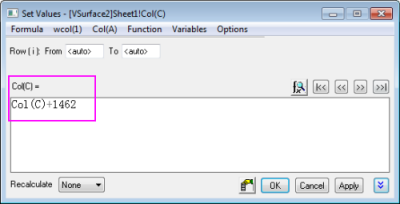
- Klicken Sie auf die Schaltfläche OK. Zu den Datumsdaten wird 1462 addiert und das Format in Text & Numerisch geändert.
- Markieren Sie die Spalte, in der sich die Datumsdaten befinden, erneut und klicken Sie dann mit der rechten Maustaste, um Einstellungen im Kontextmenü auszuwählen.
- Wählen Sie im Dialog Spalteneigenschaften die Option Datum aus der Auswahlliste Format im Zweig Optionen.
- Klicken Sie auf die Schaltfläche OK und Ihnen werden die korrekten Datumsdaten angezeigt.
2. Das Datumssystem in Excel ändern
In diesem Szenario können Sie im Excel-Menü auf Datei: Optionen gehen, um den Dialog Excel-Optionen zu öffnen. Wählen Sie dann im linken Bedienfeld Erweitert und scrollen Sie zu Beim Berechnen dieser Arbeitsmappe. In diesem Element können Sie das Datumssystem ändern, indem Sie das Kontrollkästchen 1904-Datumswerte verwenden deaktivieren.
|
Schlüsselwörter:Julianische Tageszahl, numerisches Datumssystem, Datumsserienzahlensystem, Excel
|